Incorporarea videourilor în InDesign poate îmbunătăți considerabil conținutul documentelor tale. Documentele interactive permit utilizarea eficientă nu doar a graficelor și textelor, ci și a conținutului multimedia. În acest ghid, vei învăța cum să integrezi videoclipuri într-un fișier InDesign și să-l exporți ca fișier PDF interactiv. De asemenea, îți voi arăta cum poți folosi efecte de tranziție pentru pagini pentru a oferi o experiență mai atractivă utilizatorului.
Principalele concluzii
- Videoclipurile pot fi plasate cu ușurință precum imaginile în InDesign.
- Formatul potrivit pentru fișierele video este Flash (FLV).
- Setarea controalelor permite o redare ușor de utilizat în PDF.
- Tranzițiile între pagini îmbunătățesc atractivitatea vizuală a fișierului PDF.
Ghid pas cu pas
Inserarea videoclipurilor în InDesign
Pentru a integra un fișier video în fișierul tău InDesign, începi mai întâi prin a plasa un cadru grafic. Acest lucru se face la fel ca atunci când integrezi o imagine. Poți crea un cadru gol în care videoclipul va fi afișat ulterior.
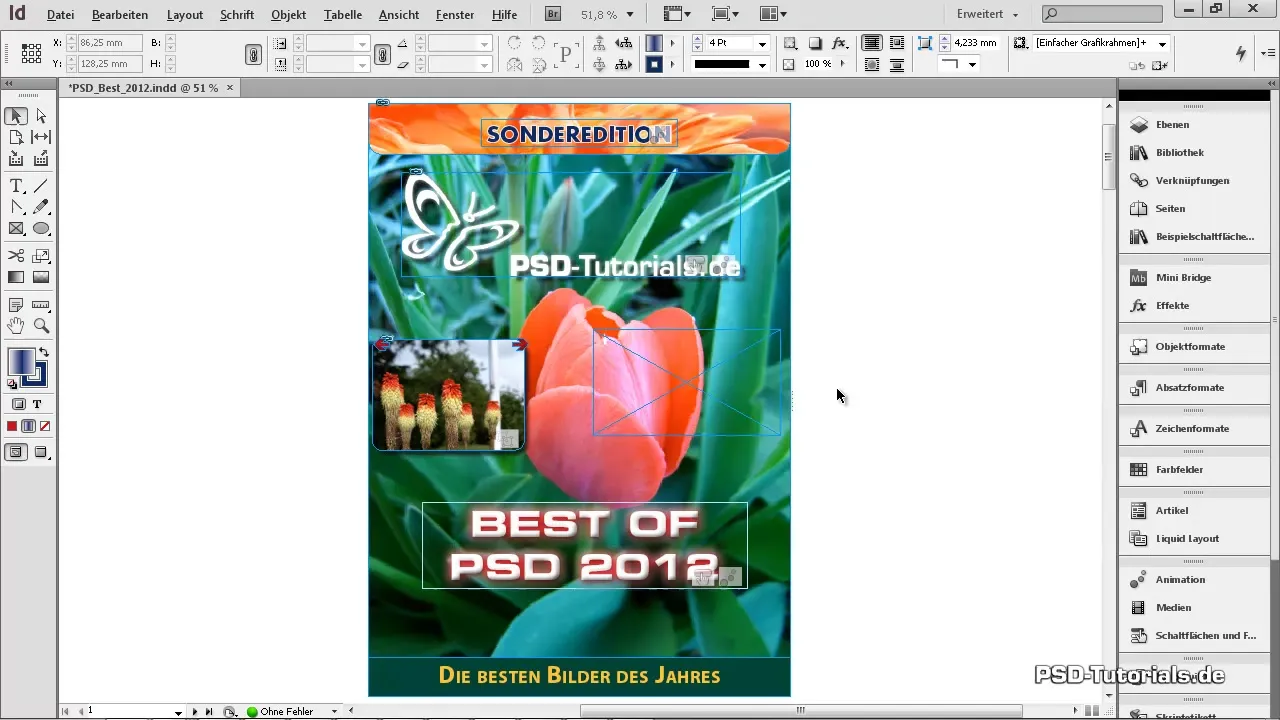
Apoi, deschizi meniul „Fișier” și alegi opțiunea „Plasează”. Aceasta îți permite să selectezi fișierul video dorit pe care l-ai salvat anterior pe computerul tău. Asigură-te că folosești formatul corect. Fișierele FLV sunt aici recomandate.
Când dai dublu clic pe fișier, videoclipul va fi afișat în cadrul grafic creat anterior. La început, s-ar putea să vezi doar un cadru cu linii, însă acesta este un indicator că videoclipul a fost plasat cu succes. Pentru a te asigura că totul funcționează, deschide panoul de media prin fereastra „Interactiv” și încarcă previzualizarea videoclipului.
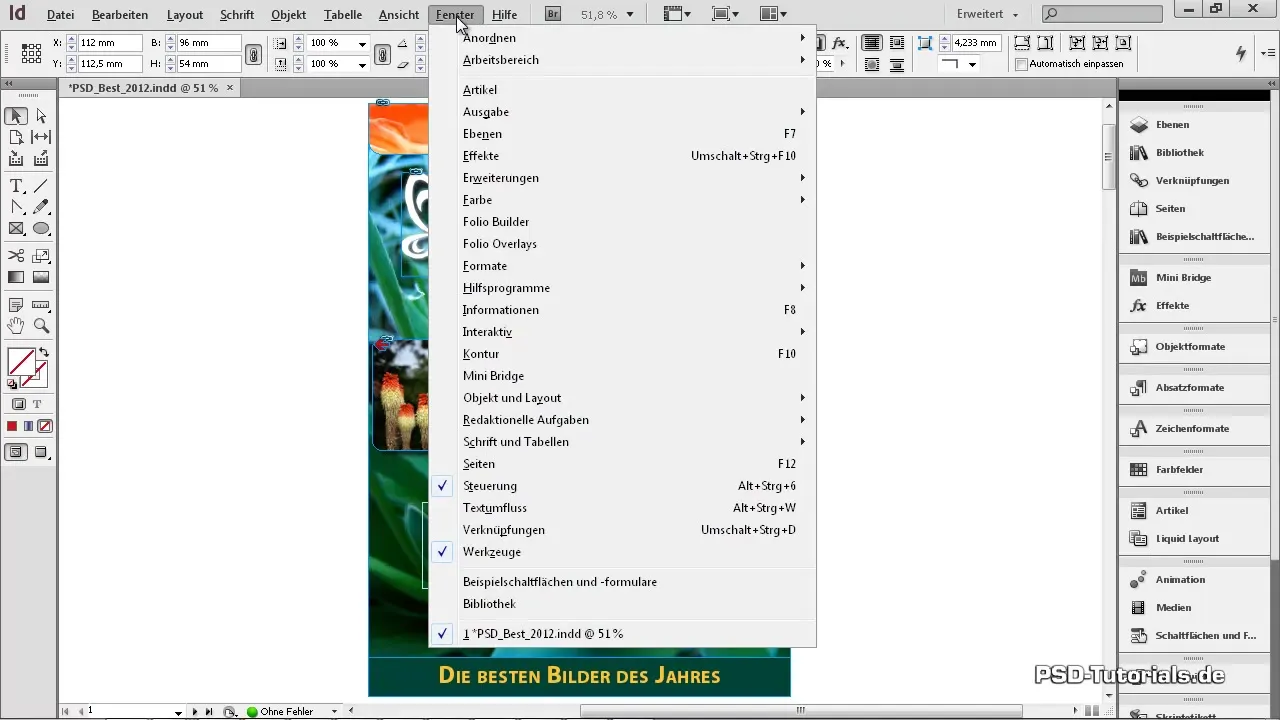
Stabilirea unui cadru static pentru videoclip
Pentru a seta un cadru static din videoclip, redă videoclipul în panoul de media și oprește-te la secvența dorită. După ce ai găsit cadru static perfect, apasă tasta de pauză. De acum înainte, poți folosi imaginea curentă din panoul de media ca cadru static. Este posibil să alegi și o imagine proprie de pe hard disk, dar în acest caz, folosim cadrul static direct din videoclip.
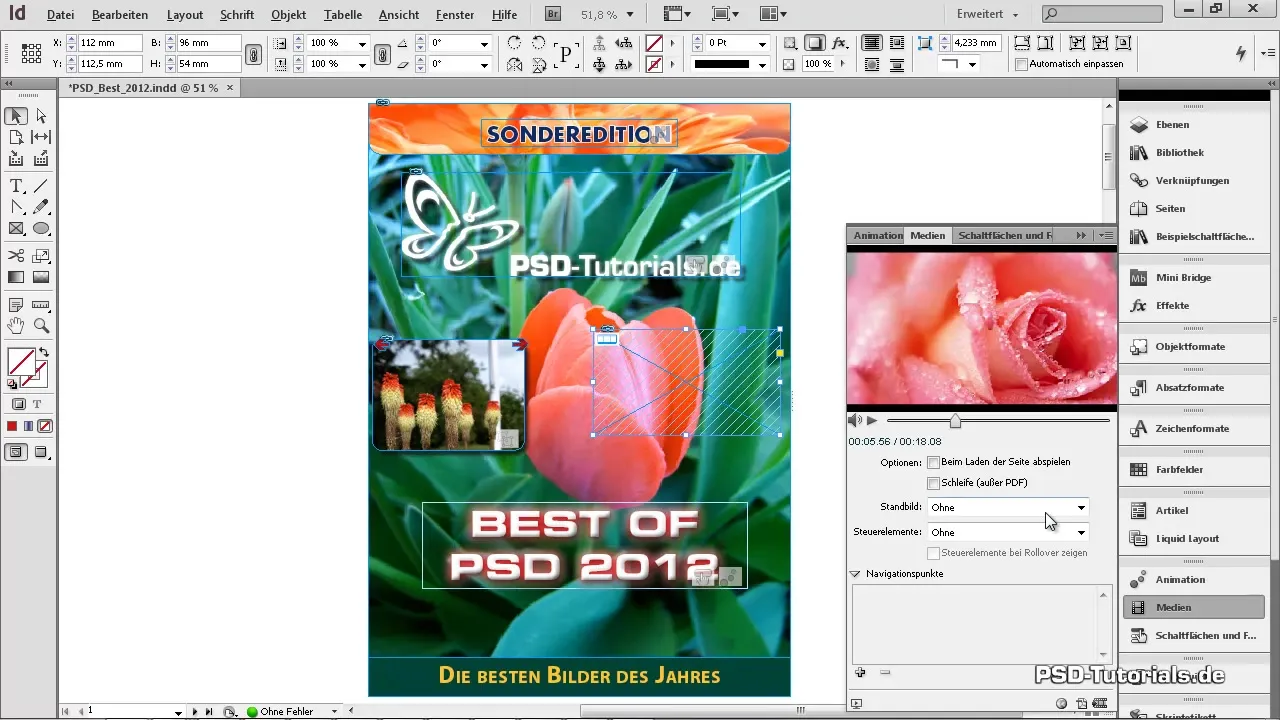
Cadrul static va fi acum plasat în cadrul grafic. În plus, poți seta interacțiuni. De exemplu, poți încorpora controale care să permită utilizatorului să controleze videoclipul prin butoane. Acest lucru se realizează prin selecția opțiunii „Skin Overall” în panoul de media și prin bifarea căsuței „Afișează controalele la trecerea cu mouse-ul”.
Setările de redare a videoclipului
Este de asemenea posibil să redai videoclipul automat la încărcarea paginii. Pentru aceasta, bifează opțiunea „Redă videoclipul la încărcare”. Aceasta este recomandabilă în special pentru videoclipuri liniștite, fără schimbări rapide de imagine, deoarece atrage imediat atenția utilizatorului asupra videoclipului la deschiderea PDF-ului. Pentu videoclipuri mai lungi, există de asemenea opțiunea de a seta puncte de navigare, care permit accesul mai rapid la anumite secțiuni din videoclip.
Exportul fișierului InDesign ca PDF
În pasul următor, exporți documentul ca PDF interactiv. Prin meniul „Fișier” și combinația de taste „Ctrl + E”, deschizi dialogul de export. Aici trebuie să te asiguri că alegi tipul de fișier PDF interactiv.
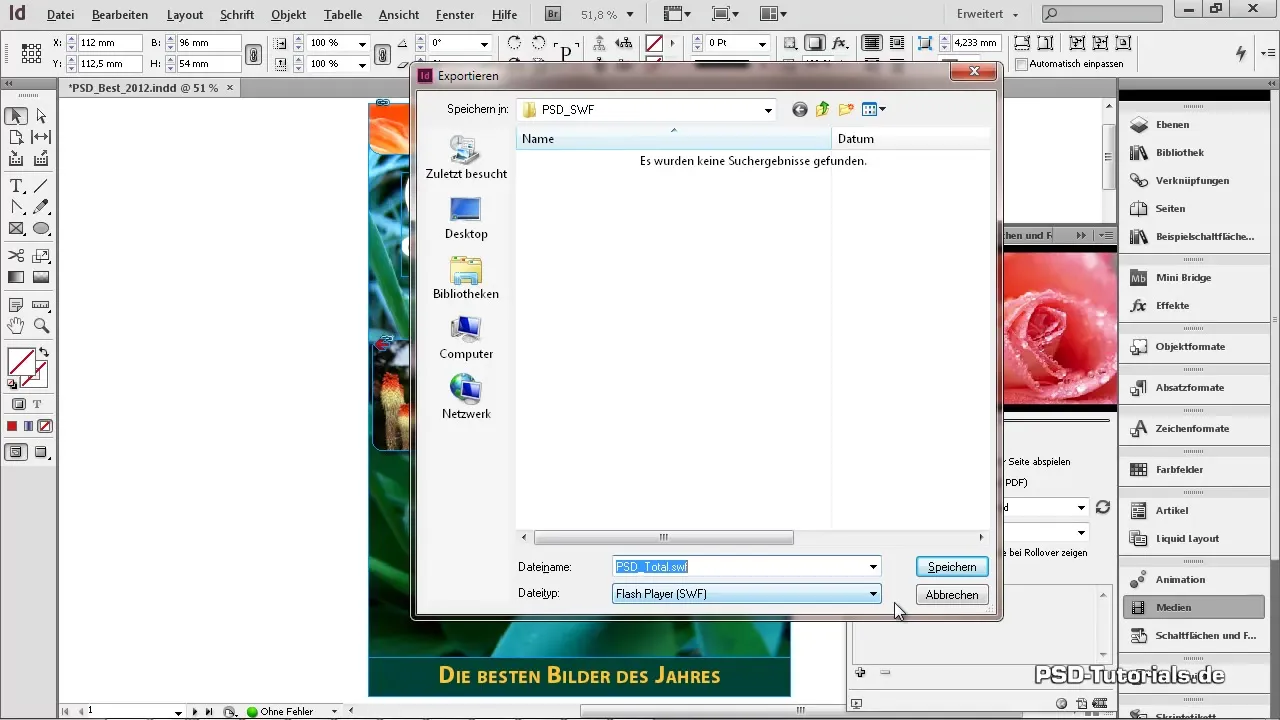
În dialogul următor, lasă toate setările implicite neschimbate. Reține că poți de asemenea să setezi tranziții între pagini. Acestea oferă diferite efecte care devin vizibile la răsfoirea PDF-ului. Poți folosi paleta de pagini (F12) pentru a accesa submeniul corespunzător.
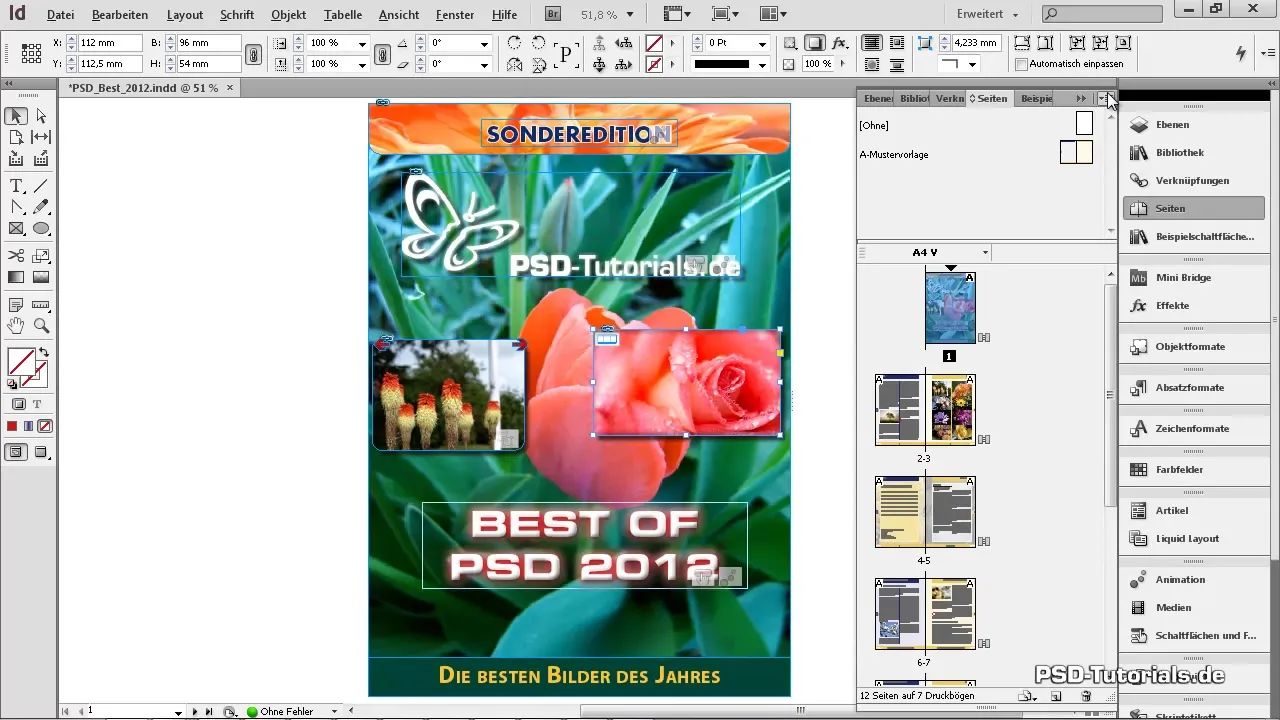
Aici poți răsfoi prin diferite efecte de tranziție între pagini pentru a vedea care îți place cel mai mult. Cu toate acestea, nu toate efectele sunt vizibile într-un fișier PDF. Totuși, este important să verifici devreme cum aceste efecte influențează experiența utilizatorului.
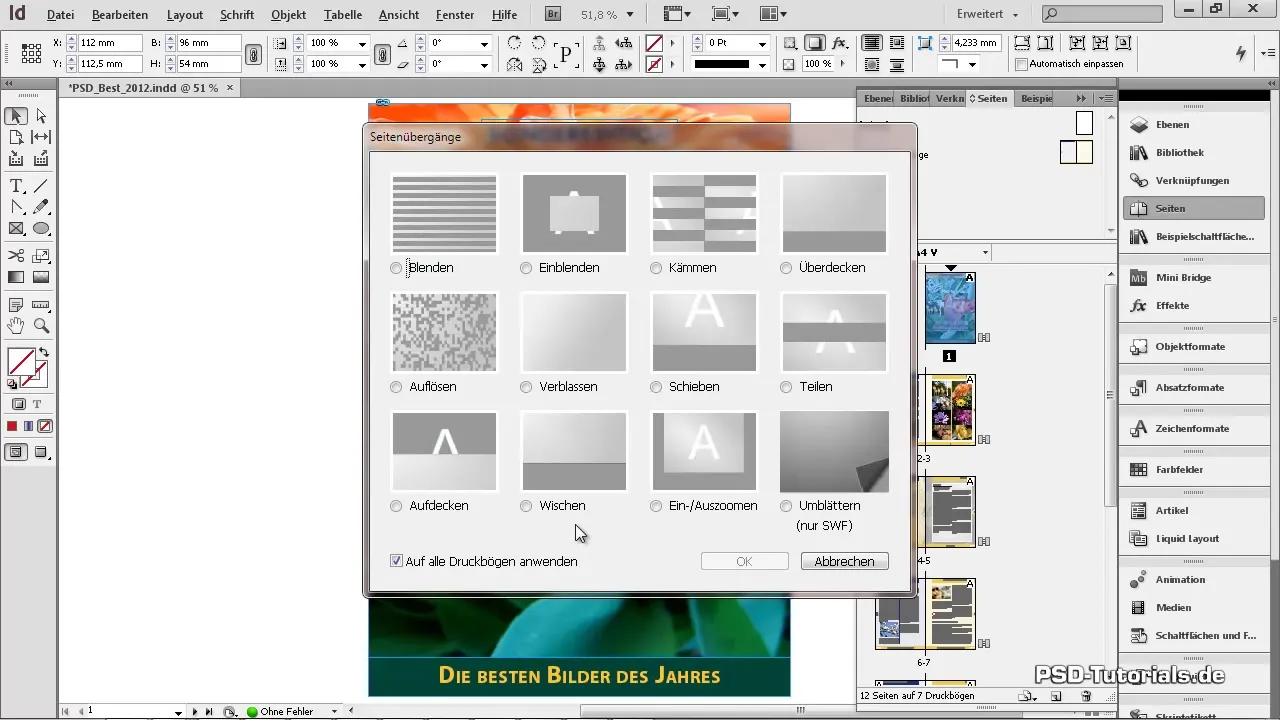
Pentru siguranță, bifează căsuța „Deschide în modul pe ecran complet”, astfel încât efectele de tranziție să apară. Apăsând „OK”, PDF-ul va fi generat, iar tu îl poți testa imediat.
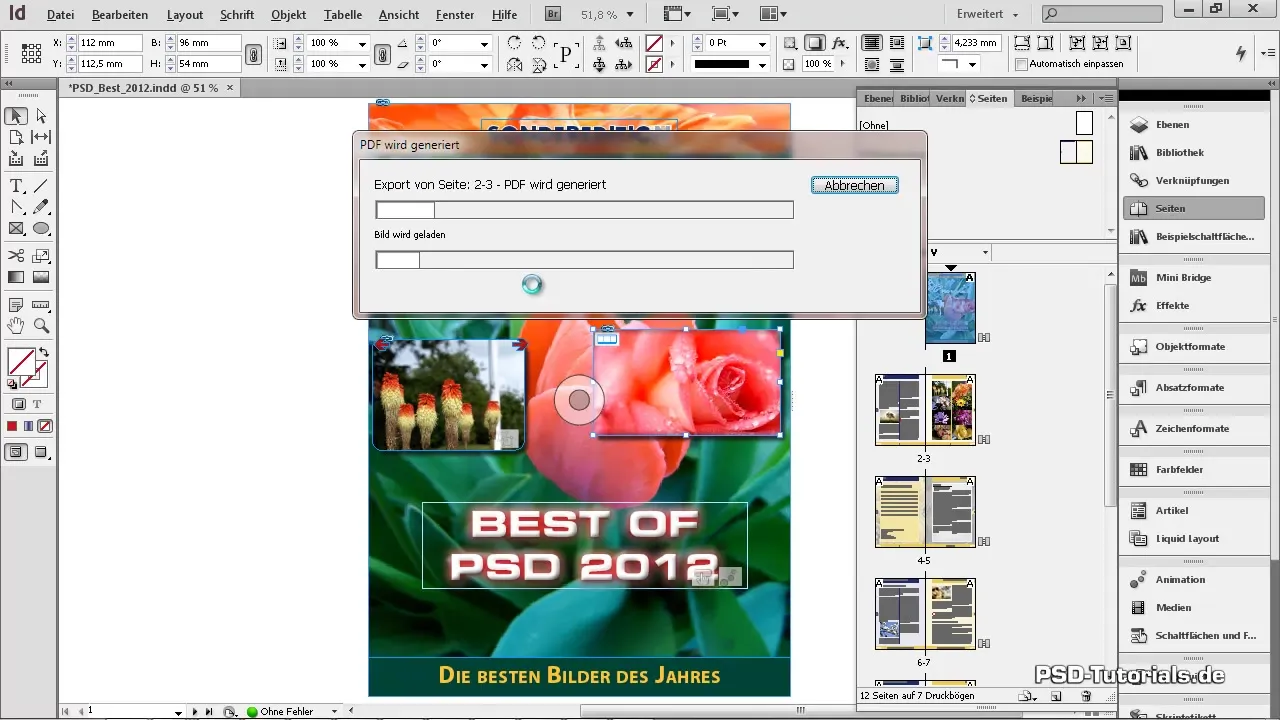
Concluzie și testare
Odată ce fișierul PDF este generat și se deschide, poți testa funcționalitatea. Pentru a te asigura că totul funcționează ca dorinței, testează redarea videoclipului și efectele de tranziție între pagini. Natura interactivă a PDF-ului tău va fi imediat vizibilă și vei putea vedea diferitele elemente în acțiune.
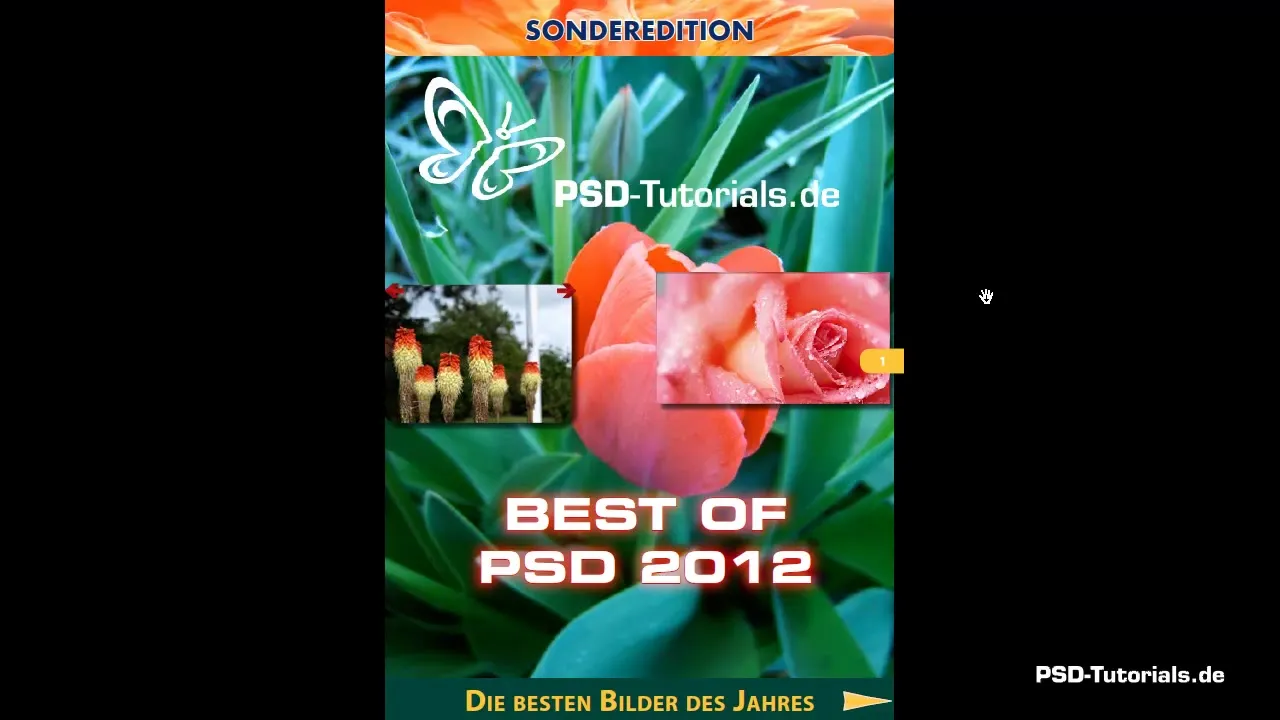
Rezumat - Ghid: Încorporarea videoclipului în InDesign și exportul ca PDF
În întregul proces, vei vedea cât de simplu este să inserezi un videoclip într-un document InDesign și să creezi PDF-ul interactiv. Ești acum capabil să integrezi conținuturi multimedia eficient în proiectele tale.
Întrebări frecvente
Cum pot plasa videoclipuri în InDesign?Plasezi videoclipuri în InDesign creând un cadru grafic și selectând fișierul video prin dialogul de plasare.
Ce format de fișier ar trebui să folosesc pentru videoclipuri?Pentru integrarea în InDesign, fișierele FLV sunt alegerea preferată.
Cum îmi export documentul InDesign ca PDF interactiv?Folosești combinația de taste Ctrl + E pentru a deschide dialogul de export și alegi „PDF interactiv” ca tip de fișier.
Ce sunt tranzițiile între pagini într-un PDF?Tranzițiile între pagini sunt efecte vizuale care sunt afișate atunci când răsfoiești între pagini într-un PDF.
Cum pot testa funcționalitatea PDF-ului meu interactiv?Deschide PDF-ul generat într-un cititor PDF și testează atât redarea videoclipului, cât și tranzițiile între pagini în modul pe ecran complet.


